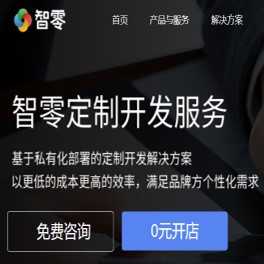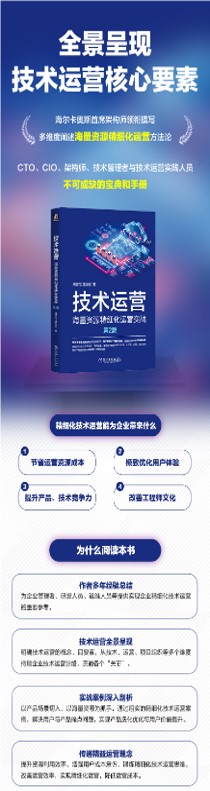笔记本电脑触摸板的使用技巧
2022-03-15 17:09:07 来源:我爱运维网 评论:0 点击:
笔记本还要外接一下鼠标?Out了,笔记本电脑的触摸板,比鼠标好用多了,特别是多点触控触摸板。赶紧来学学这些技巧吧。
以联想G40-70,Win10系统为例,使用笔记本电脑触摸板的技巧主要有以下几点:
1、手指在触摸板上移动相当于鼠标指针的移动。
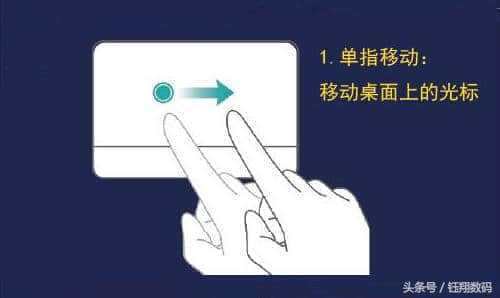
2、单指轻敲一下相当于鼠标左键单击
3、单指轻敲触摸板两次,手指放在触摸板上不要松开,然后移动手指,相当于鼠标的拖动操作,手指离开后拖动停止,移动的范围内的文字、图片、文件等都会被选中。
4、点两下相当于鼠标的左键双击操作。
5、双指单击相当于鼠标的右键单击操作。
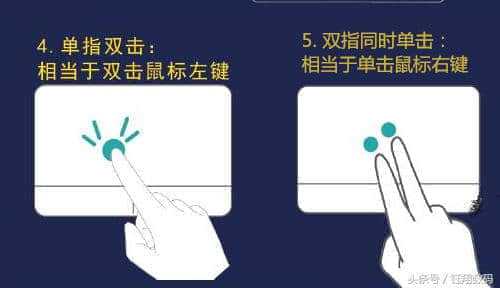
6、用两个手指在触摸板上左右移动、上下移动,相当于拖动滚动条。(适用于支持支持多点触摸的触摸板)。
7、用食指和中指在触摸板上拉开距离,相当于放大;食指和中指在触摸帮上合并,相当于缩小。(适用于支持多点触摸的触摸板) 。
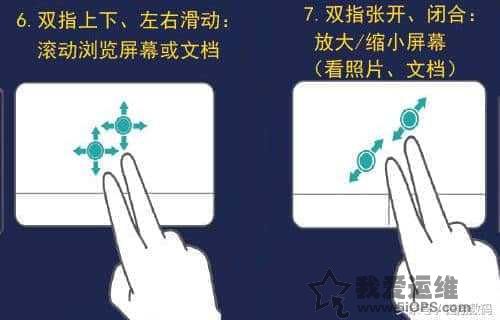
8、在触摸版上用三指点击,打开搜索界面。
9、在触摸版上用三个手指向上轻扫,可以显示虚拟桌面,点击任务可以快速切换窗口。
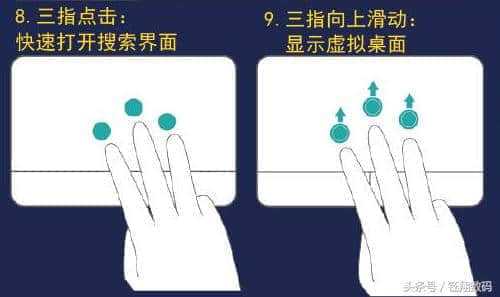
10、在触摸版上三指向下滑动,隐藏桌面打开的应用。
11、在触摸版上三指左右滑动,可选择打开的应用。
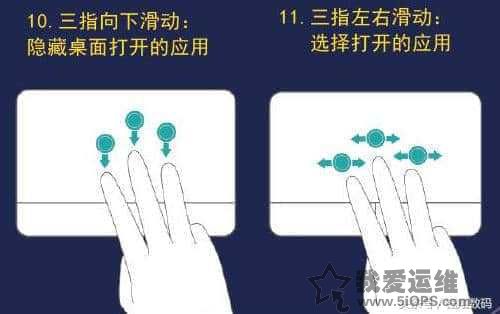
12、在触摸版上用四个手指点击,快速打开操作中心;向上轻扫,可以切换开启另一个虚拟桌面。
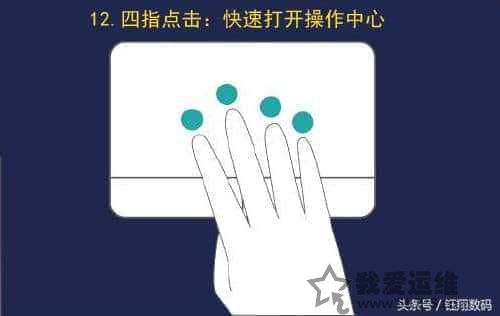
1、手指在触摸板上移动相当于鼠标指针的移动。
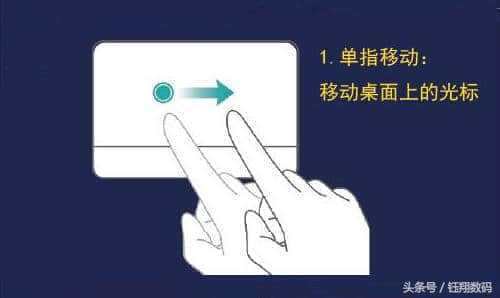
2、单指轻敲一下相当于鼠标左键单击
3、单指轻敲触摸板两次,手指放在触摸板上不要松开,然后移动手指,相当于鼠标的拖动操作,手指离开后拖动停止,移动的范围内的文字、图片、文件等都会被选中。
4、点两下相当于鼠标的左键双击操作。
5、双指单击相当于鼠标的右键单击操作。
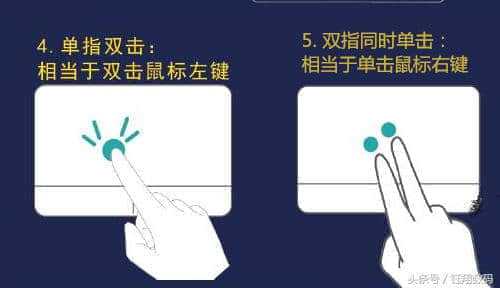
6、用两个手指在触摸板上左右移动、上下移动,相当于拖动滚动条。(适用于支持支持多点触摸的触摸板)。
7、用食指和中指在触摸板上拉开距离,相当于放大;食指和中指在触摸帮上合并,相当于缩小。(适用于支持多点触摸的触摸板) 。
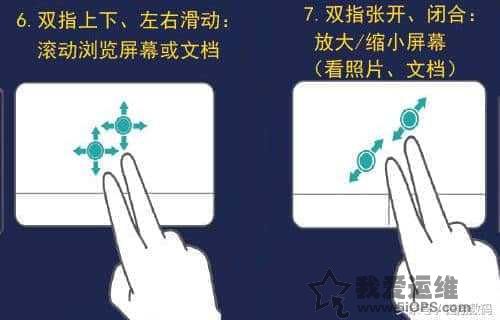
8、在触摸版上用三指点击,打开搜索界面。
9、在触摸版上用三个手指向上轻扫,可以显示虚拟桌面,点击任务可以快速切换窗口。
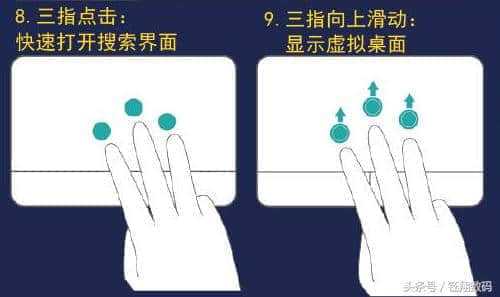
10、在触摸版上三指向下滑动,隐藏桌面打开的应用。
11、在触摸版上三指左右滑动,可选择打开的应用。
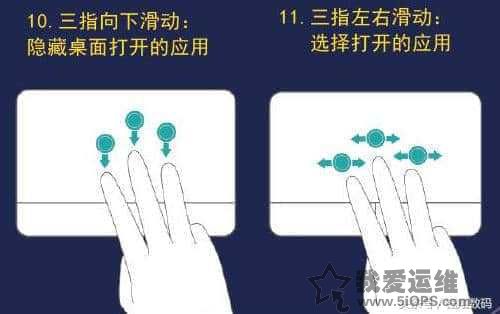
12、在触摸版上用四个手指点击,快速打开操作中心;向上轻扫,可以切换开启另一个虚拟桌面。
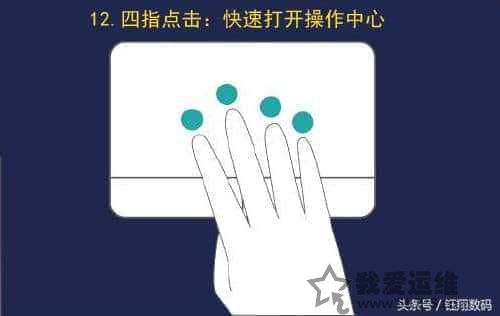
上一篇:配置win7系统笔记本电脑为WIFI热点~共享笔记本无线网卡上网
下一篇:最后一页
分享到:
 收藏
收藏
评论排行
- ·Windows(Win7)下用Xming...(92)
- ·使用jmx client监控activemq(20)
- ·Hive查询OOM分析(14)
- ·复杂网络架构导致的诡异...(8)
- ·使用 OpenStack 实现云...(7)
- ·影响Java EE性能的十大问题(6)
- ·云计算平台管理的三大利...(6)
- ·Mysql数据库复制延时分析(5)
- ·OpenStack Nova开发与测...(4)
- ·LTPP一键安装包1.2 发布(4)
- ·Linux下系统或服务排障的...(4)
- ·PHP发布5.4.4 和 5.3.1...(4)
- ·RSYSLOG搭建集中日志管理服务(4)
- ·转换程序源码的编码格式[...(3)
- ·Linux 的木马程式 Wirenet 出现(3)
- ·Nginx 发布1.2.1稳定版...(3)
- ·zend framework文件读取漏洞分析(3)
- ·Percona Playback 0.3 development release(3)
- ·运维业务与CMDB集成关系一例(3)
- ·应该知道的Linux技巧(3)